Bilgisayarlarımızda ya da USB bellek gibi çeşitli depolama aygıtlarında yer alan dosyaları sildiğimiz zaman genellikle onları tamamen kaybedeceğimizi düşünürüz. Bilgilerimizi kimi zaman kasıtlı olarak kimi zaman da istemeden silebiliriz. Bu bilgiler videolar, fotoğraflar ya da müzikler gibi çeşitli dosyalar olabilir. Sonrasında bu verileri tekrardan bulmak isteyebiliriz. Genelde bu bilgilerin tamamen kaybolmadığı ve tekrar getirilemeyeceği düşünülmektedir. Fakat silinen dosyaları geri getirmek doğru yöntemler uygulandığı müddetçe mümkündür. Geri getirmek istediğiniz bilgiler ister SD kartlarınızda ister hard disklerinde olsun fark etmeksizin onları kurtarabilirsiniz. Peki, silinen dosyaları kurtarma işlemi nasıl yapılıyor. EaseUS Data Recovery Wizard programı sayesinde bu dosyaları çok kolay ve hızlı bir şekilde kurtartmanız mümkün.
EaseUS Data Recovery Wizard ile Dosyaları Kurtarmak
Dosyalarınızı kurtarmak için öncelikle programın web sitesine giriş yaparak, işletim sisteminize uygun olan sürümü yüklemeniz gerekiyor. Ardından inen dosyayı bilgisayarınıza kurmanız gerekecektir. Programı yüklerken kurulum aşamasında kuruluma onay vermeniz istenecektir, burada ‘Evet’ seçeneğini seçin. Program yükleme aşamasında dil seçeneklerinden Türkçe’yi seçmeniz işlemleri daha kolay yapmanız açısından faydalı olacaktır. Kurulumun tamamlanmasının ardından masaüstüne programa ait bir kısa yol gelecektir.
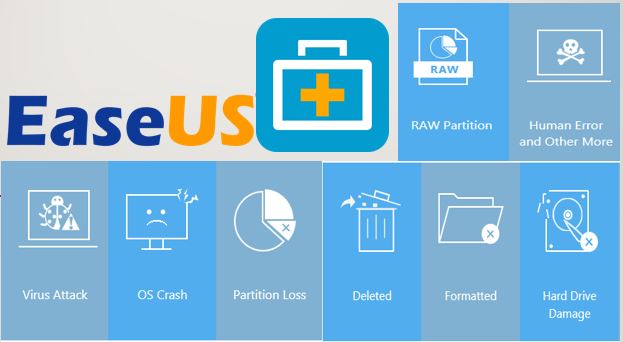
Programın simgesine tıklayarak, programı açabilirsiniz. Ardından programın açılması ile birlikte karşınıza bilgisayarınıza bağlı bulunan hafıza disklerini gösteren bir ekran gelecektir. Bu noktada kaybettiğiniz dosyalar hangi diskteyse o diski seçmeniz ve programın sağ alt köşesinde yer alan ‘tara’ butonuna tıklamanız gerekmektedir. Tarama işlemi tamamlandıktan sonra silinmiş dosyalar sekmesi altından diskinizden silinmiş olan dosyaları görüntülemeniz mümkündür. Bu dosyalar içerisinden kurtarmak istediğiniz dosyaları seçerek silinen fotoğrafları geri getirmek gibi işlemlerin tamamını hızlı ve basit bir şekilde tamamlamanız mümkündür. Ayrıca bu noktada dosyaları daha hızlı bulmanız açısından tarih, dosya adı, dosya türü ve boyut gibi filtreleme seçeneklerinden yararlanabilirsiniz. Dosyaları seçtikten sonra sağ altta yer alan ‘Kurtar’ seçeneğine tıklamanız yeterli olacaktır.
EaseUS Data Recovery Wizard, ilk kullanımda kullanıcılarına 500 MB boyutuna kadar dosya kurtarma hakkını ücretsiz bir şekilde vermektedir. Ürün anahtarını satın alarak, programı lisanslı bir şekilde kullanmaya başladığınız takdirde istediğiniz kadar dosyayı kurtarmanız mümkündür.





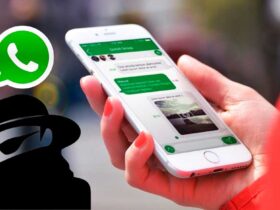










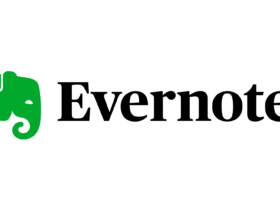



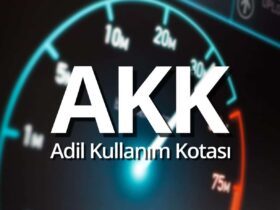
Yorum bırakın